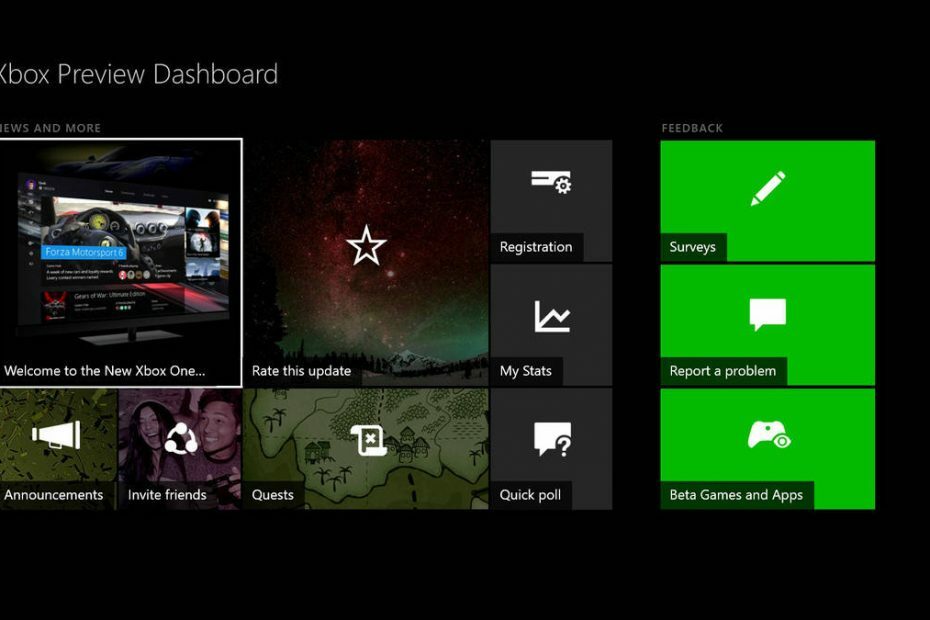Įrenginio maitinimo ciklas yra veiksmingas daugeliui „Xbox“ vartotojų
- Klaidos kodas yra konkretus identifikatorius, kurį „Xbox“ sistemos naudoja, kad padėtų diagnozuoti ir šalinti su tinklu susijusias problemas.
- Interneto ryšio problemos paprastai sukelia „Xbox“ klaidos kodą 0x80270254 arba tinklo konfigūracijos problemas.
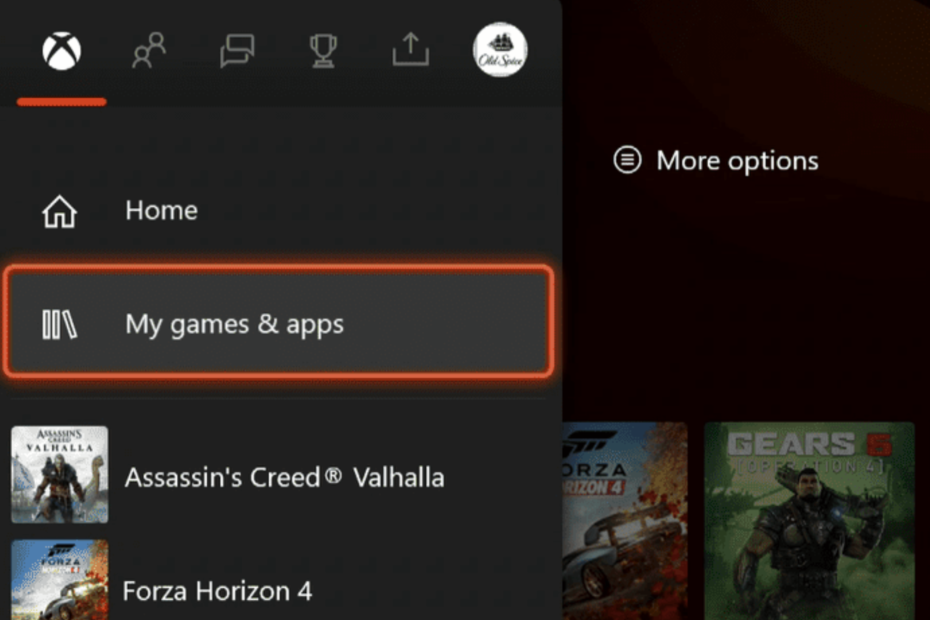
XĮDIEGTI PASPUSTELĖT ATSISIUNČIŲ FAILĄ
- Atsisiųskite DriverFix (patvirtintas atsisiuntimo failas).
- Spustelėkite Pradėti nuskaitymą rasti visas problemines tvarkykles.
- Spustelėkite Atnaujinti tvarkykles gauti naujų versijų ir išvengti sistemos veikimo sutrikimų.
- DriverFix atsisiuntė 0 skaitytojų šį mėnesį.
Kai kurie skaitytojai pastebėjo, kad įdiegę žaidimus iš skaitmeninės „Xbox“ bibliotekos, jiems buvo sunku paleisti žaidimus ir gavo 0x80270254 klaidą. Taip atsitinka daugeliui žaidimų, įskaitant 2 skyrių, Tom Clancy's Breakpoint ir Destiny 2.
Šiame straipsnyje nagrinėjama klaida ir pateikiami praktiniai sprendimai bei galimos priežastys, padėsiančios ateityje išvengti klaidų.
Kas sukelia Xbox 0x80270254 klaidos kodą?
Problemą gali sukelti keli dalykai, o toliau pateikiami dažniausiai pasitaikantys veiksniai:
- Interneto ryšio problemos – Jei gaunate klaidos kodą 0x80270254, gali kilti tinklo problema. Taip gali nutikti dėl tinklo nutrūkimų, silpnų „Wi-Fi“ signalų arba problemų su maršruto parinktuvu ar modemu.
- Tinklo konfigūracijos problemos – Jei ryšio nustatymai jūsų Xbox, pvz., IP adresas arba DNS serverio nustatymai, yra neteisingi, gali būti rodomas klaidos kodas.
- „Xbox Live“ paslaugos problemos – Kartais problema gali būti susijusi su laikinomis problemomis „Xbox Live“ paslauga. Jei „Xbox Live“ serveriuose kyla techninių sunkumų arba jie neveikia, tai gali trukdyti konsolei užmegzti ryšį.
- Užkardos arba maršrutizatoriaus nustatymai – Jei maršruto parinktuvas arba ugniasienė blokuoja tam tikrus tinklo prievadus, reikalingus „Xbox Live“ ryšiui, gali būti rodomas klaidos kodas.
Kaip ištaisyti „Xbox 0x80270254“ klaidos kodą?
Būtų naudinga, jei išbandytumėte šias preliminarias trikčių šalinimo parinktis:
- Jei tai serverio problema, negalėsite jos išspręsti ir turėsite palaukti, kol „Xbox“ ištaisys klaidą. Turėsite patikrinti „Xbox“ būsenos puslapis patvirtinimui.
- Išjunkite ugniasienę arba dar kartą patikrinkite, ar ji neužblokuoja jokios „Xbox“ funkcijos.
- Įjunkite „Xbox“ maitinimą.
Jei pirmiau minėti veiksmai nepavyks, turėtumėte tęsti toliau pateiktus išsamesnius pataisymus.
1. Iš naujo nustatykite tinklo nustatymus ir prisijunkite prie „Xbox Live“.
- Paspauskite Xbox valdiklio mygtuką, kad atidarytumėte vadovą.

- Rodyti kelią Profilis ir sistema, Nustatymai, Generolas, tada Ryšio nustatymai.
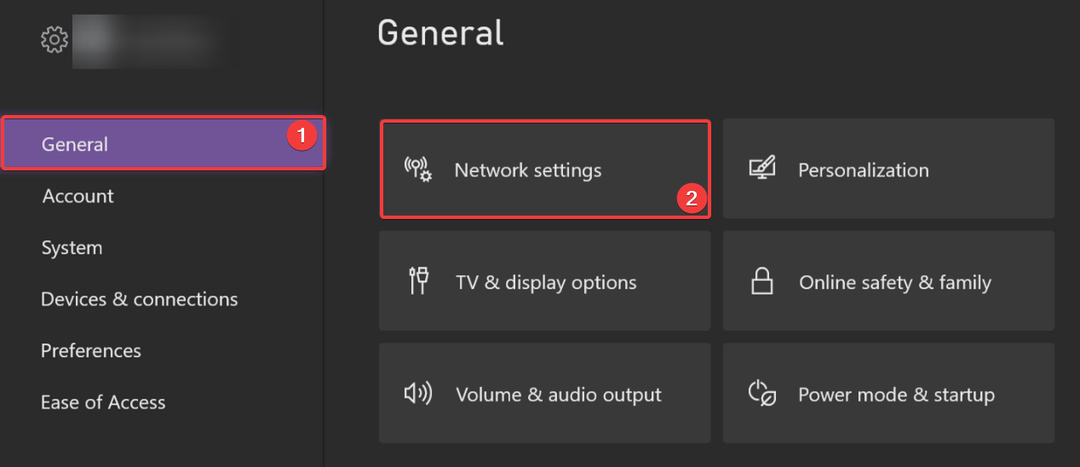
- Pasirinkite Pažangūs nustatymai.

- Spustelėkite Alternatyvus MAC adresas.
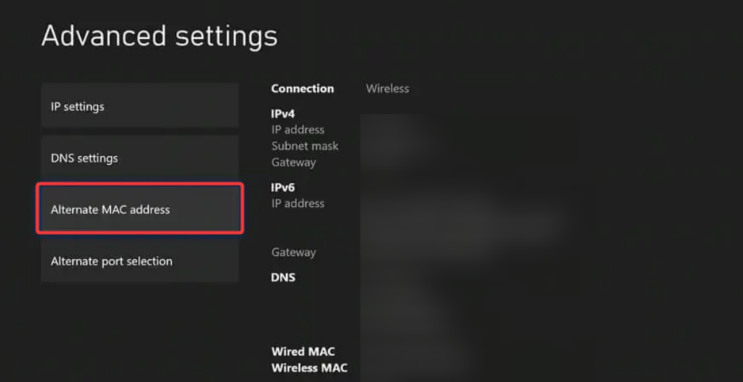
- Pasirinkite Aišku, paleiskite įrenginį iš naujo ir patikrinkite, ar 0x80270254 klaida pašalinta.
- Galiausiai įsitikinkite, kad esate prisijungę prie „Xbox Live“ ir esate prisijungę prie savo profilio.
3. Iš naujo atsisiųskite probleminį turinį
- Paspauskite Xbox valdiklio mygtuką, kad atidarytumėte vadovą.

- Spustelėkite Mano žaidimai ir programos.

- Pasirinkite Matyti viską.
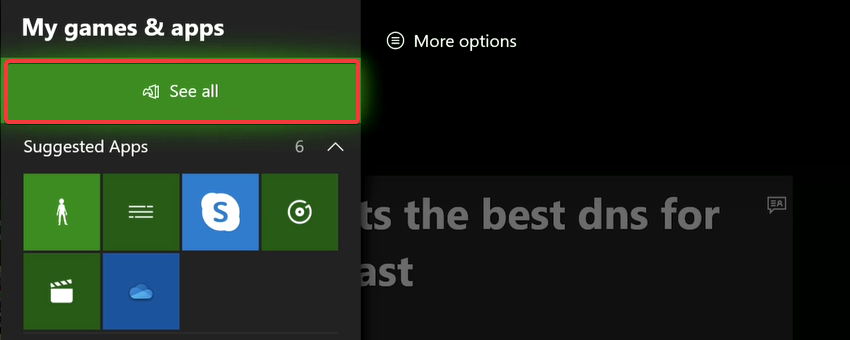
- Pasirinkite žaidimą arba programą, kurią norite pašalinti, ir paspauskite Meniu mygtuką.
- Pasirinkite Pašalinkite.
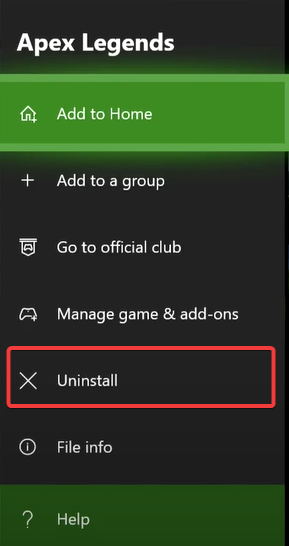
- Spustelėkite Pašalinkite visus.

- Dabar iš naujo atsisiųskite žaidimą ir patikrinkite, ar jis ištaisė 0x80270254 klaidą.
- Reikalingas papildomas „Xbox“ autentifikavimas
- „Xbox Gamertag“ paieška: kaip rasti bet kurį grotuvą
- 0x87e50007 „Xbox“ klaida: kaip greitai ją ištaisyti
- Nerasta jokių taikomų programų licencijų: 5 būdai, kaip ištaisyti šią klaidą
- „Xbox“ įsijungia pats? 5 būdai tai ištaisyti
Tai yra praktiški pataisymai, kaip išspręsti „Xbox“ klaidą. Kadangi jų neparašėme jokia konkrečia tvarka, rekomenduojame išbandyti tai, kas atrodo tinkamiausia.
Be to, galite sužinoti geriausius pataisymus, jei „Xbox“ programos žaidimai neįkeliami šiame išsamiame vadove.
Galiausiai, nepamirškite susisiekti toliau esančiame komentarų skiltyje ir papasakokite, kas jums padėjo.
Vis dar kyla problemų? Pataisykite juos naudodami šį įrankį:
REMIAMAS
Kai kurias su tvarkykle susijusias problemas galima greičiau išspręsti naudojant tam skirtą įrankį. Jei vis tiek kyla problemų dėl tvarkyklių, tiesiog atsisiųskite DriverFix ir paleiskite jį keliais paspaudimais. Po to leiskite jam perimti ir greitai ištaisykite visas jūsų klaidas!